Bilan Joueur
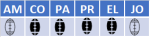
Bilan Joueur est un tableau de bord livré avec l'application qui est personnalisable et qui peut être imprimé ou exporter au format PDF.
Comment l'utiliser ?
 - Affichez le volet Paramètres pour personnaliser le Bilan Joueur.
- Affichez le volet Paramètres pour personnaliser le Bilan Joueur.
 - Exportez le Bilan Joueur au format PDF.
- Exportez le Bilan Joueur au format PDF.
 - Imprimez le Bilan Joueur.
- Imprimez le Bilan Joueur.
 - Cliquez sur un des boutons pour afficher la page correspondante.
- Cliquez sur un des boutons pour afficher la page correspondante.
Cliquez sur un nombre pour afficher immédiatement toutes les stats vidéo dans la fenêtre Editeur de montage.
1. Présentation détaillée du Bilan Joueur :
Utilisation
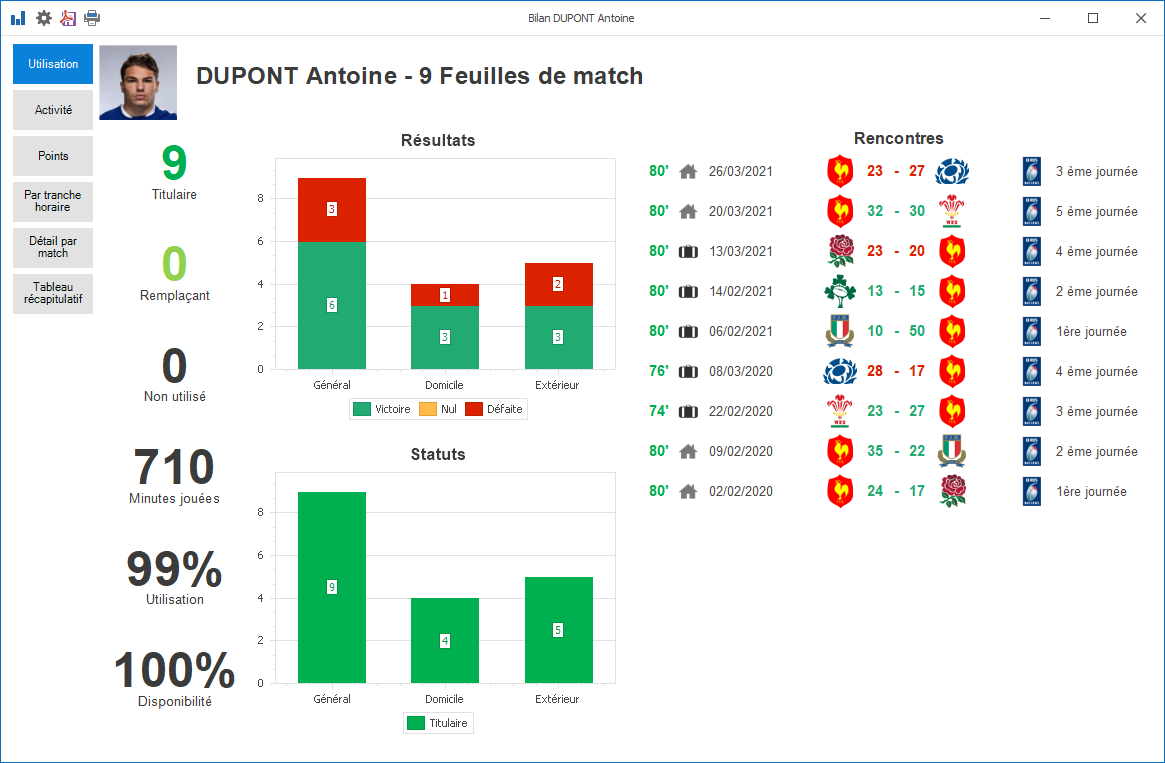
Activité - Graphiques et terrains détaillant les différentes tentatives de but.
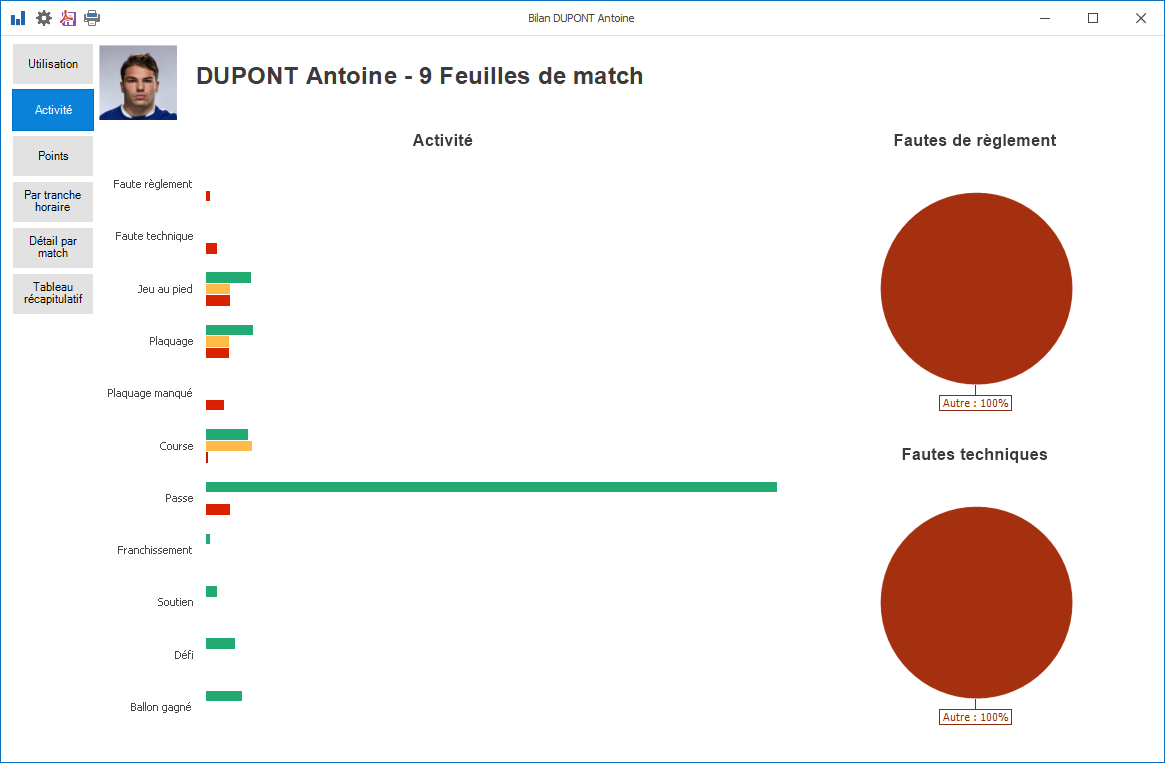
Points - Récapitulatif des points marqués et tentés par type, par match ou par tranche horaire...
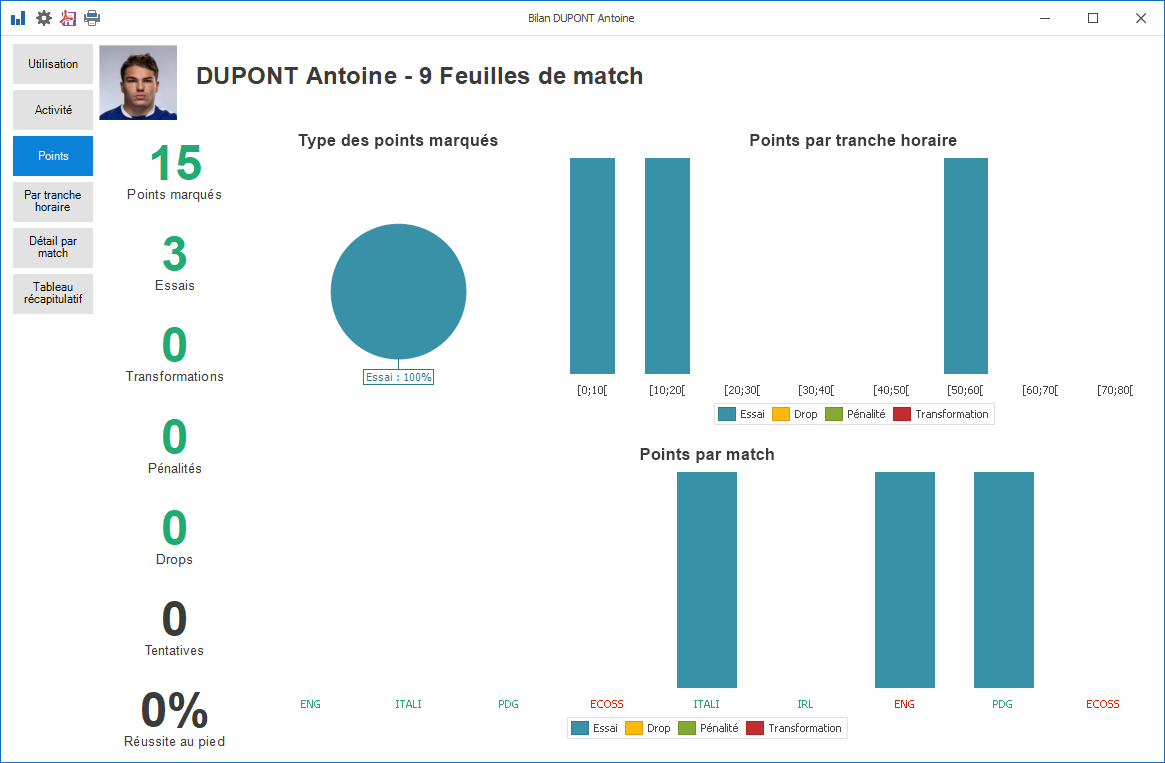
Tentatives de but -Uniquement si le joueur est buteur.
Par tranche horaire - 2 graphiques qui permettent de comparer l'activité du joueur par tranche horaire suivant 3 indicateurs maximum.
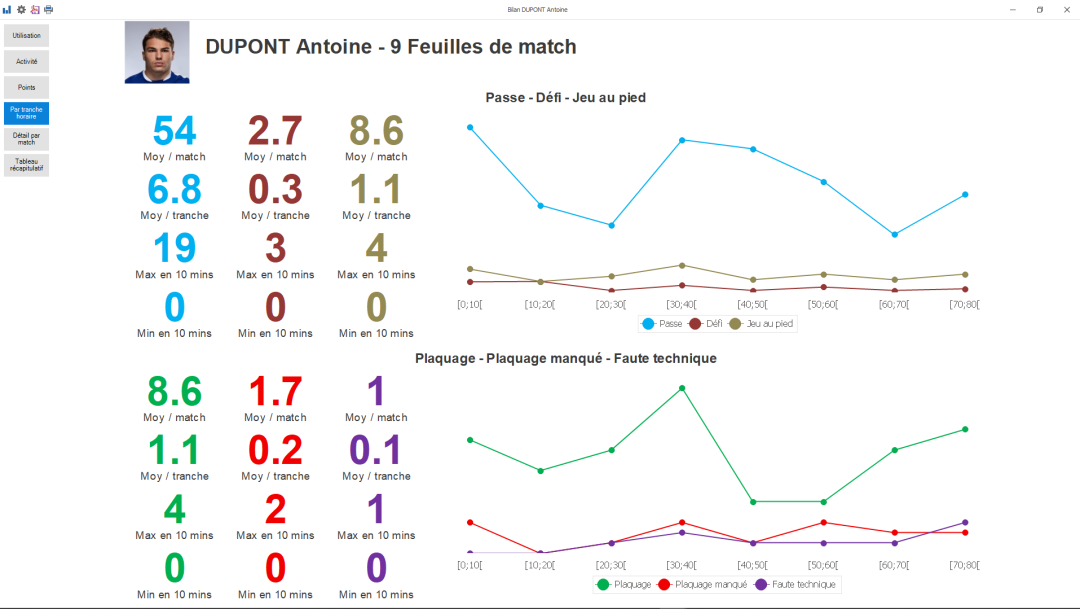
Détail par match - 2 graphiques qui permettent de comparer l'activité du joueur par match suivant 3 indicateurs maximum.
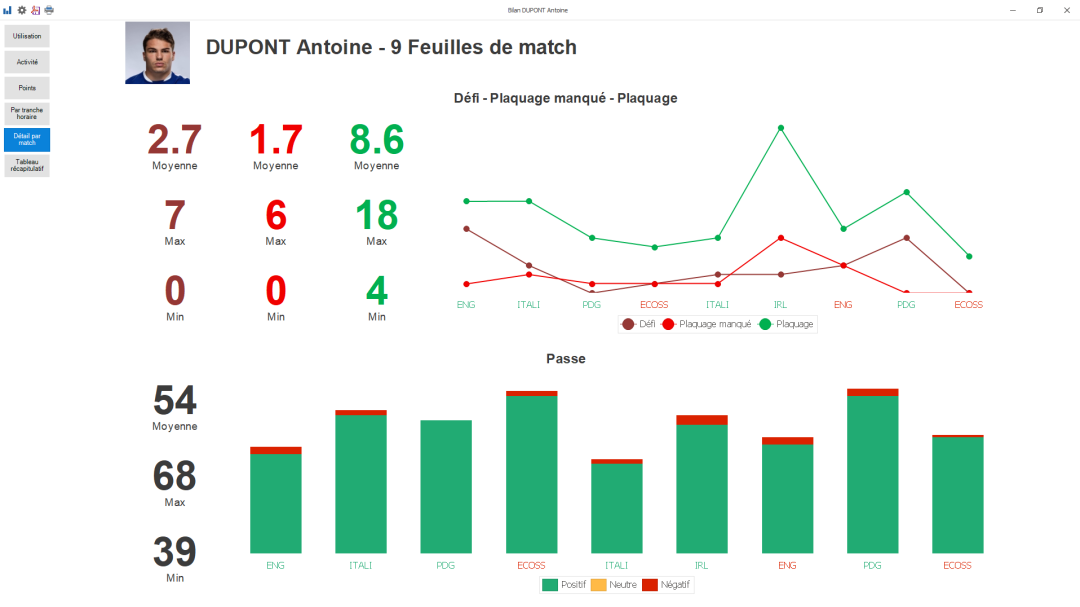
Tableau récapitulatif - Grille individuelle des stats du joueur que vous pouvez configurer dans l'éditeur de grilles individuelles.
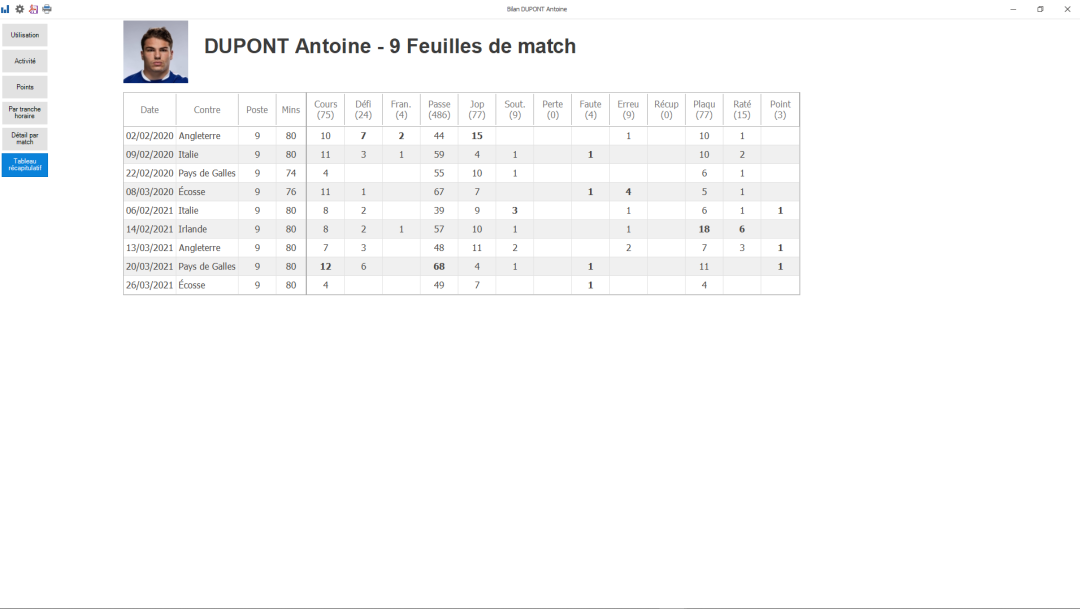
Observations - Observations et commentaires sur la performance du joueur match par match.
2. Configurer le Bilan Joueur
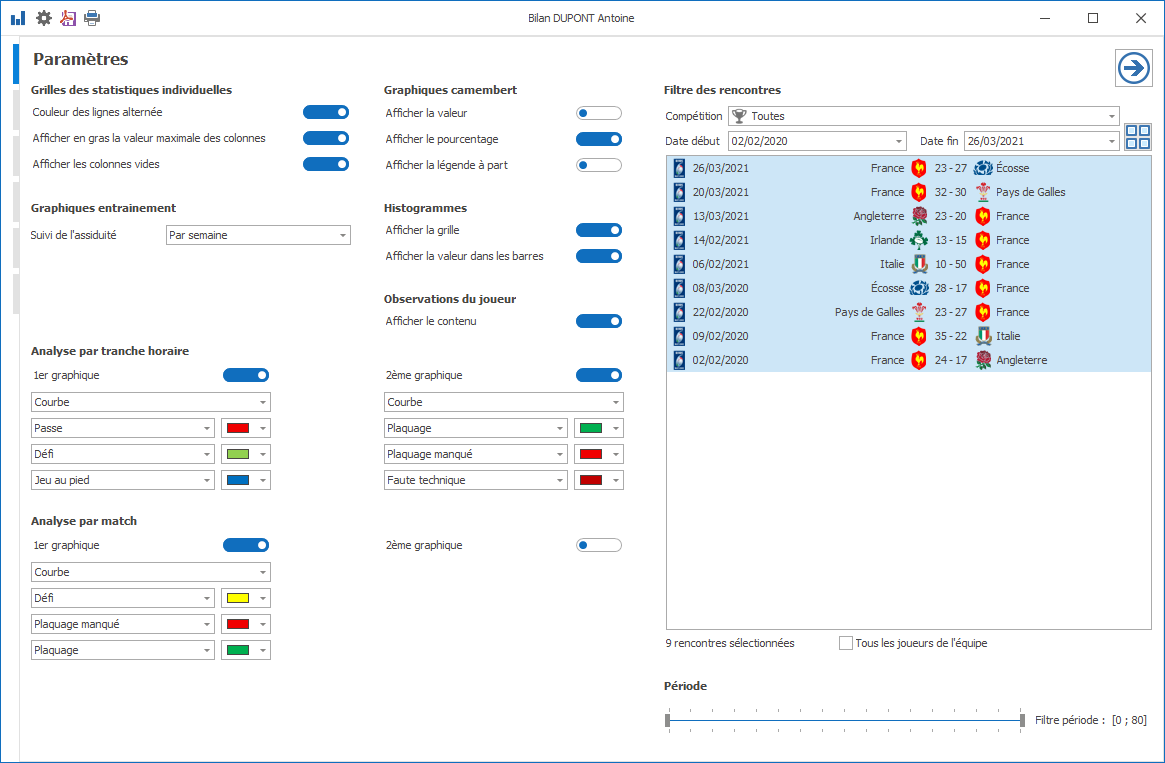
Grilles des statistiques individuelles
Couleur ligne alternée - Si activée, les lignes paires de la grille ont une couleur de fond. Sinon le fond est transparent.
Afficher en gras la valeur maximale - Si activée, la valeur maximale de chaque colonne (évènement, rôle ou filtre personnalisé) a comme attribut de police Gras. Sinon, il n'y a aucune distinction.
Masquer les colonnes vides - Si activée, les colonnes de la grilles sans stat vidéo sont invisibles. Sinon, toutes les colonnes s'affichent.
Graphiques entraînement
Suivi de l'assiduité - Spécifiez la valeur de regroupement des données de présence du joueur aux entraînements.
Graphiques camembert
Afficher la valeur - Si activée, le nombre total de stats s'affiche.
Afficher le pourcentage - Si activée, le % du secteur s'affiche.
Afficher la légende à part - Si activée, la légende s'affiche en bas du graphique.
Histogrammes
Afficher la grille - Si activée, le fond du graphique affiche une grille contenant une échelle de valeur pour l'axe vertical. Sinon le fond est vide.
Afficher la valeur dans les barres - Si activée. La valeur de chaque série est affichée. Sinon elle est masquée.
Observations du joueur
Afficher le contenu - Si activée, une page affichant les observations du joueur, match par match, est automatiquement insérée en dernière position.
Analyse par tranche horaire
1er graphique - Si activée, la page Par tranche horaire s'affiche avec un graphique, lié aux stats vidéo, regroupées par tranche horaire.
2ème graphique - Si activée, la page Par tranche horaire s'affiche un second graphique, lié aux stats vidéo, regroupées par tranche horaire.
Analyse par match
1er graphique - Si activée, la page Par match s'affiche avec un graphique, lié aux stats vidéo, regroupées par rencontre.
2ème graphique - Si activée, la page Par match s'affiche un second graphique, lié aux stats vidéo, regroupées par rencontre.
Configurer les graphiques Analyse par tranche horaire et Par match
- Sélectionnez le type de graphique : Courbe - Histogramme - Histogramme qualité.
- Sélectionnez les stats vidéo de la 1ère série à afficher dans le graphique. Puis associez une couleur.
- Sélectionnez les stats vidéo de la 1ère série à afficher dans le graphique*. Puis associez une couleur.
- Sélectionnez les stats vidéo de la 3ème série à afficher dans le graphique*. Puis associez une couleur.
* Uniquement pour Courbe et Histogramme
Filtre des rencontres
Compétition - Spécifiez une compétition en particulier, sinon laissez Toutes.
Période - Indiquez une date de début et une date de fin pour filtrez les matchs sur une partie de la saison.
Liste des matchs - Cliquez sur  /
/  pour desélectionner ou sélectionner tous les matchs. Sinon cliquez sur chaque ligne.
pour desélectionner ou sélectionner tous les matchs. Sinon cliquez sur chaque ligne.
Période
Déplacez les bornes de début et fin de période sur la réglette de temps pour filtrer les stats vidéo uniquement sur cette tranche horaire.
 Cliquez pour appliquez les modifications et fermer le volet Paramètres.
Cliquez pour appliquez les modifications et fermer le volet Paramètres.
